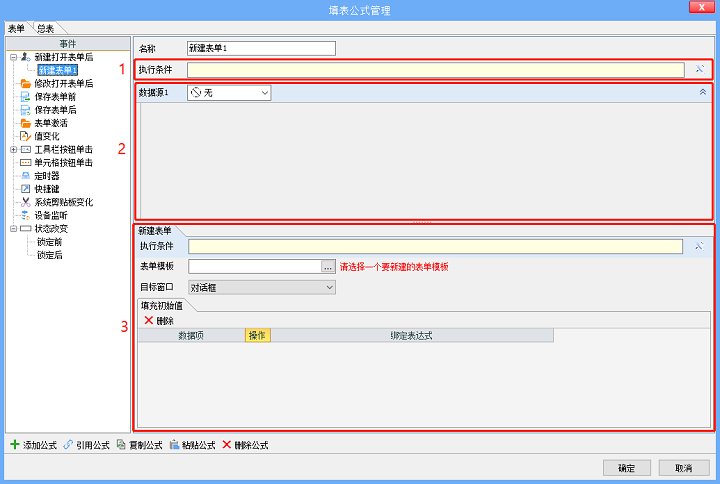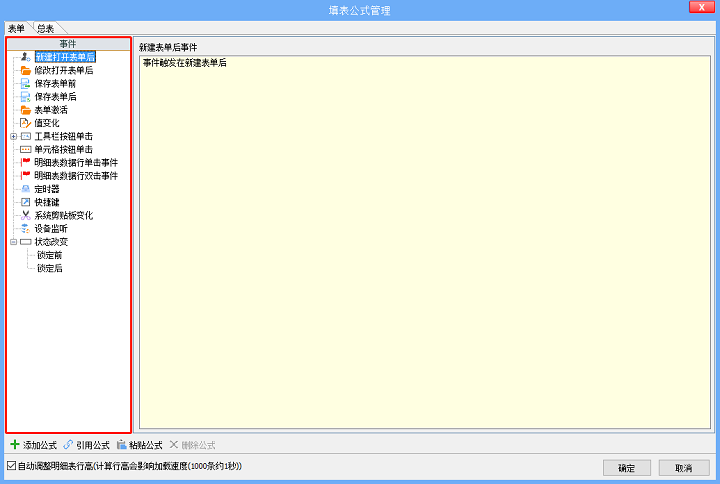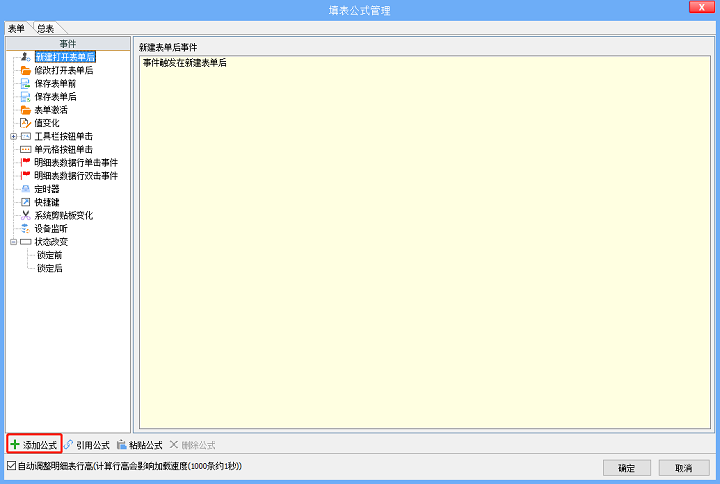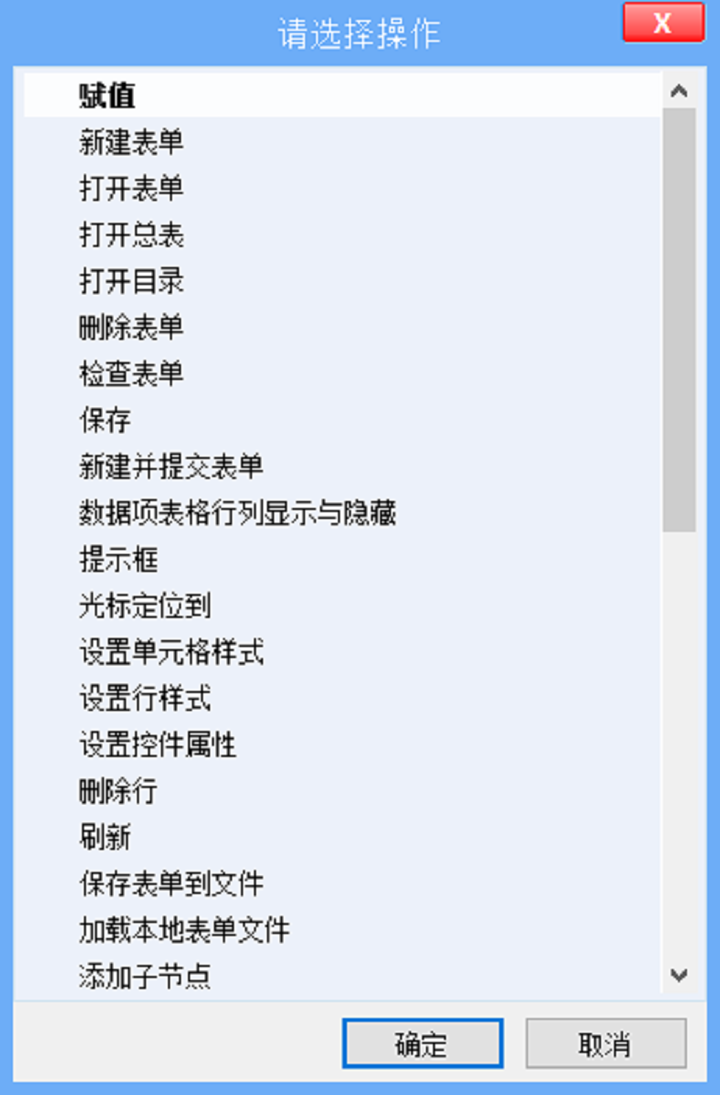“填表公式:概述”版本间的差异
| 第1行: | 第1行: | ||
| − | == 什么是填表公式 == | + | ==什么是填表公式== |
| − | 填表公式在客户端(云表浏览器)中运行,主要作用是响应用户交互动作,辅助用户填写表单,让填表变得更智能,减少填表的工作量,提升填表效率,同时也起到规范化填写的作用。 | + | '''填表公式在客户端(云表浏览器)中运行,主要作用是响应用户交互动作,辅助用户填写表单,让填表变得更智能,减少填表的工作量,提升填表效率,同时也起到规范化填写的作用。''' |
| − | + | *例如填写销售订单时,我们可以通过以下改进让填表变得更加智能化:<br/> | |
| − | + | ●添加销售商品时,通过弹出一个商品列表选择框让用户选择;<br/> | |
| − | + | ●输入了商品编号,自动带出商品名称、单价、单位等信息;<br/> | |
| − | + | ●输入了数量、单价,自动计算出金额;<br/> | |
| − | + | ●在工具栏上提供一个“商品详情”的按钮,点击可以查看商品详细信息;<br/> | |
| − | + | ●当选择客户时,发现系统中不存在该客户,可以直接点击"新建客户"按钮,弹出新建客户的表单;<br/> | |
| − | + | ●…… | |
| − | + | ==填表公式如何被执行== | |
| − | + | '''填表公式是基于“事件”驱动的,事件是指某件事情发生了。'''<br/> | |
| − | + | 例如下雨了,我们就收衣服,下雨了是一个事件,我们对下雨这个事件做出的响应是,执行“收衣服”这个操作。再例如:用户点击了“新建销售订单”按钮,系统弹出一个空白的销售订单界面,用户点击按钮是一个事件,对这个事件做出的响应是,执行“新建表单”操作。<br/> | |
| − | == | + | '''云表提供了一系列“操作”来帮助开发者来实现相关功能。例如"新建表单"操作、“打开表单”操作、“赋值”操作、“设置按钮属性”操作等等。一个操作完成一个特定的功能。'''<br/> |
| − | + | '''也就是说,我们设计好的填表公式不会无缘无故的执行,只有等到关注的事件发生了才会执行。对一个事件的响应中,可以执行多个操作。'''<br/> | |
| − | + | 例如下雨了,我们先收衣服、然后关窗户。 | |
| − | + | ||
| − | + | ||
| − | + | ||
| − | + | ||
| − | + | ||
| − | + | ||
| − | + | ||
| − | + | ||
| − | + | ||
| − | + | ||
| − | + | ||
| − | + | ||
==填表公式在哪里运行== | ==填表公式在哪里运行== | ||
| − | 填表公式在客户端(云表浏览器) | + | '''填表公式在客户端(云表浏览器)中运行,业务公式是在服务器端运行,所以通过业务公式更新表单时,不会触发填表公式的执行。''' |
| − | + | ==填表公式的组成== | |
| − | == | + | '''一个填表公式由三部分组成,分别是:执行条件、数据源、操作。'''<br/> |
| − | + | [[文件:20190703填表公式概念01.png|720px|无框|居中]]<br/> | |
| − | + | '''●执行条件'''(对应1号框)<br/> | |
| − | + | 【执行条件】是一个逻辑判断表达式,当表达式的计算结果等于“常量.是”时,就执行操作,否则就不执行。 逻辑判断表达式类似“本表单.总金额 > 1000”的形式。 | |
| − | + | <br/> | |
| − | + | '''●数据源'''(对应2号框)<br/> | |
| − | + | 【数据源】的作用是给后续的操作提供数据,可从模板的数据接口、系统内设的全局数据接口、新建表单、打开表单、本表单明细等获取数据,并将获取到的数据传给后续的操作中使用。<br/> | |
| − | + | 【数据源】返回的数据是一个二维表(结构类似明细表),一行表示一条记录,一列表示一个数据项。数据源首先会取出二维表中第一条记录,驱动操作的执行一次,在操作中可以访问该条记录参与计算,操作完成后,【数据源】会取下一条记录继续驱动操作执行,以此类推,直至所有数据消耗完。数据源中有多少条记录,则驱动操作执行多少次。<br/> | |
| − | + | 例如【数据源】查出三条记录,那么新建表单操作就会执行三次,创建三张表单。<br/> | |
| − | + | [[填表公式:数据源|详见“填表公式-数据源"。]] | |
| − | + | <br/> | |
| − | + | '''●操作'''(对应3号框)<br/> | |
| − | + | 【操作】是云表内置的一系列功能实现,通过【操作】可以让云表完成各种功能。例如“打开表单”操作用于打开指定的表单,“新建表单”操作用于新建一个空白表单,“打印”操作用于打印表单。 | |
| − | + | ==区分不同的【执行条件】== | |
| − | + | '''大部分填表公式会拥有两个【执行条件】:'''<br/> | |
| − | + | '''●公式的【执行条件】'''<br/> | |
| + | '''●操作的【执行条件】'''<br/> | ||
| + | 如果公式的【执行条件】不满足,则整个公式都不执行。包括下面的【数据源】和【操作】都不会被执行。<br/> | ||
| + | 如果操作的【执行条件】不满足,则【操作】不会被执行。<br/> | ||
| + | 如果公式的【执行条件】满足,则【数据源】会被执行,会从数据源中取回数据。但如果操作的【执行条件】不满足,该【操作】还是不会被执行。<br/> | ||
| + | 因为【数据源】有时会返回多条记录,每条记录会驱动【操作】执行一次,操作的【执行条件】表达式中可以使用数据源中的记录参与计算。有可能数据源中第一条记录不满足操作的【执行条件】,操作不执行,而数据源中的第二条记录能通过下面操作的【执行条件】,则第二次操作就会执行。<br/> | ||
| + | 如果不写【执行条件】,则表示没有执行条件,操作会直接执行。 | ||
| + | ==如何新建填表公式== | ||
| + | 1.进入模板设计界面,单击【填表公式】。 | ||
| + | [[文件:20190703填表公式概念02.png|720px|无框|居中]]<br/> | ||
| + | 2.前面提到填表公式是基于“事件”驱动的,因此在弹出的“填表公式管理”对话框中选择需要驱动的“事件”。 | ||
| + | [[文件:20190703填表公式概念03.png|720px|无框|居中]]<br/> | ||
| + | 3.在对应的事件下新增一条填表公式,鼠标单击下方【添加公式】按钮。 | ||
| + | [[文件:20190703填表公式概念04.png|720px|无框|居中]]<br/> | ||
| + | 4.选择需要添加的操作,在弹出的“请选择操作”对话框中选择,最后修改、完善参数即可。 | ||
| + | [[文件:20190703填表公式概念05.png|720px|无框|居中]]<br/> | ||
2019年7月3日 (三) 09:54的最后版本
什么是填表公式
填表公式在客户端(云表浏览器)中运行,主要作用是响应用户交互动作,辅助用户填写表单,让填表变得更智能,减少填表的工作量,提升填表效率,同时也起到规范化填写的作用。
- 例如填写销售订单时,我们可以通过以下改进让填表变得更加智能化:
●添加销售商品时,通过弹出一个商品列表选择框让用户选择;
●输入了商品编号,自动带出商品名称、单价、单位等信息;
●输入了数量、单价,自动计算出金额;
●在工具栏上提供一个“商品详情”的按钮,点击可以查看商品详细信息;
●当选择客户时,发现系统中不存在该客户,可以直接点击"新建客户"按钮,弹出新建客户的表单;
●……
填表公式如何被执行
填表公式是基于“事件”驱动的,事件是指某件事情发生了。
例如下雨了,我们就收衣服,下雨了是一个事件,我们对下雨这个事件做出的响应是,执行“收衣服”这个操作。再例如:用户点击了“新建销售订单”按钮,系统弹出一个空白的销售订单界面,用户点击按钮是一个事件,对这个事件做出的响应是,执行“新建表单”操作。
云表提供了一系列“操作”来帮助开发者来实现相关功能。例如"新建表单"操作、“打开表单”操作、“赋值”操作、“设置按钮属性”操作等等。一个操作完成一个特定的功能。
也就是说,我们设计好的填表公式不会无缘无故的执行,只有等到关注的事件发生了才会执行。对一个事件的响应中,可以执行多个操作。
例如下雨了,我们先收衣服、然后关窗户。
填表公式在哪里运行
填表公式在客户端(云表浏览器)中运行,业务公式是在服务器端运行,所以通过业务公式更新表单时,不会触发填表公式的执行。
填表公式的组成
一个填表公式由三部分组成,分别是:执行条件、数据源、操作。
●执行条件(对应1号框)
【执行条件】是一个逻辑判断表达式,当表达式的计算结果等于“常量.是”时,就执行操作,否则就不执行。 逻辑判断表达式类似“本表单.总金额 > 1000”的形式。
●数据源(对应2号框)
【数据源】的作用是给后续的操作提供数据,可从模板的数据接口、系统内设的全局数据接口、新建表单、打开表单、本表单明细等获取数据,并将获取到的数据传给后续的操作中使用。
【数据源】返回的数据是一个二维表(结构类似明细表),一行表示一条记录,一列表示一个数据项。数据源首先会取出二维表中第一条记录,驱动操作的执行一次,在操作中可以访问该条记录参与计算,操作完成后,【数据源】会取下一条记录继续驱动操作执行,以此类推,直至所有数据消耗完。数据源中有多少条记录,则驱动操作执行多少次。
例如【数据源】查出三条记录,那么新建表单操作就会执行三次,创建三张表单。
详见“填表公式-数据源"。
●操作(对应3号框)
【操作】是云表内置的一系列功能实现,通过【操作】可以让云表完成各种功能。例如“打开表单”操作用于打开指定的表单,“新建表单”操作用于新建一个空白表单,“打印”操作用于打印表单。
区分不同的【执行条件】
大部分填表公式会拥有两个【执行条件】:
●公式的【执行条件】
●操作的【执行条件】
如果公式的【执行条件】不满足,则整个公式都不执行。包括下面的【数据源】和【操作】都不会被执行。
如果操作的【执行条件】不满足,则【操作】不会被执行。
如果公式的【执行条件】满足,则【数据源】会被执行,会从数据源中取回数据。但如果操作的【执行条件】不满足,该【操作】还是不会被执行。
因为【数据源】有时会返回多条记录,每条记录会驱动【操作】执行一次,操作的【执行条件】表达式中可以使用数据源中的记录参与计算。有可能数据源中第一条记录不满足操作的【执行条件】,操作不执行,而数据源中的第二条记录能通过下面操作的【执行条件】,则第二次操作就会执行。
如果不写【执行条件】,则表示没有执行条件,操作会直接执行。
如何新建填表公式
1.进入模板设计界面,单击【填表公式】。
2.前面提到填表公式是基于“事件”驱动的,因此在弹出的“填表公式管理”对话框中选择需要驱动的“事件”。
3.在对应的事件下新增一条填表公式,鼠标单击下方【添加公式】按钮。
4.选择需要添加的操作,在弹出的“请选择操作”对话框中选择,最后修改、完善参数即可。